Microsoft サービスへの認証が必要です: Minecraft エラー修正


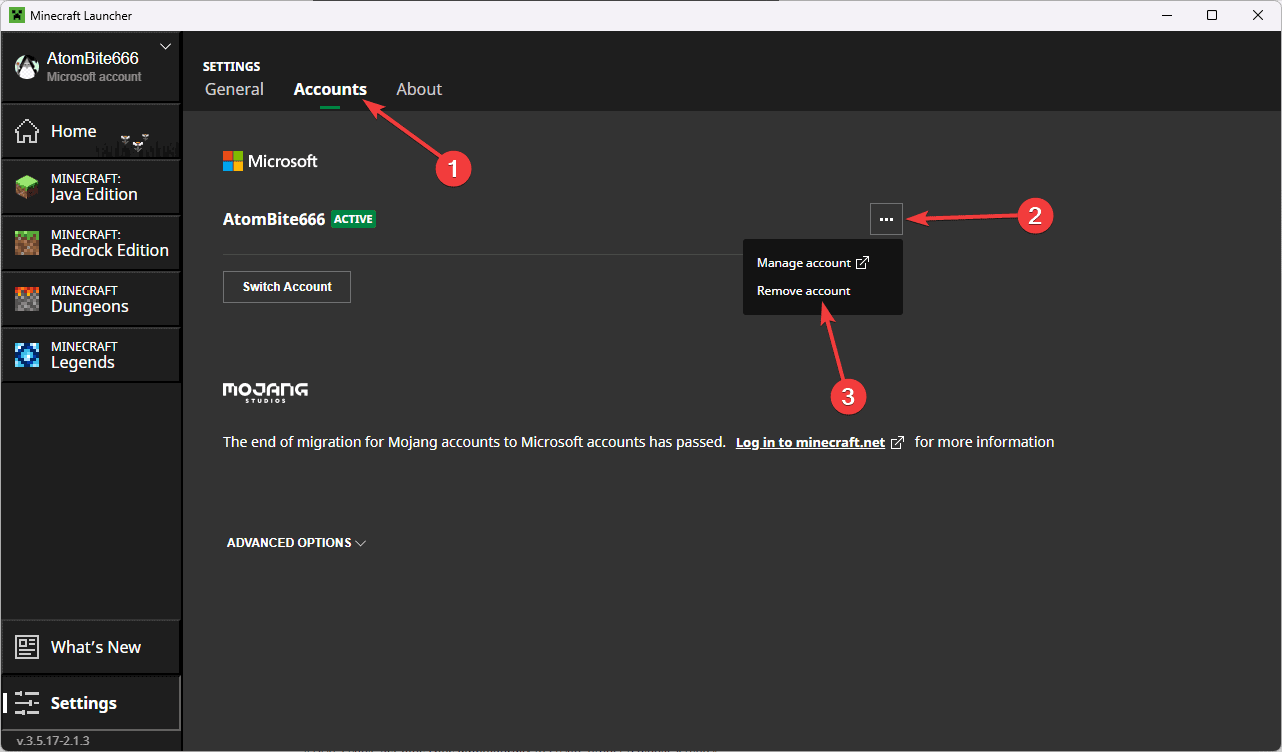
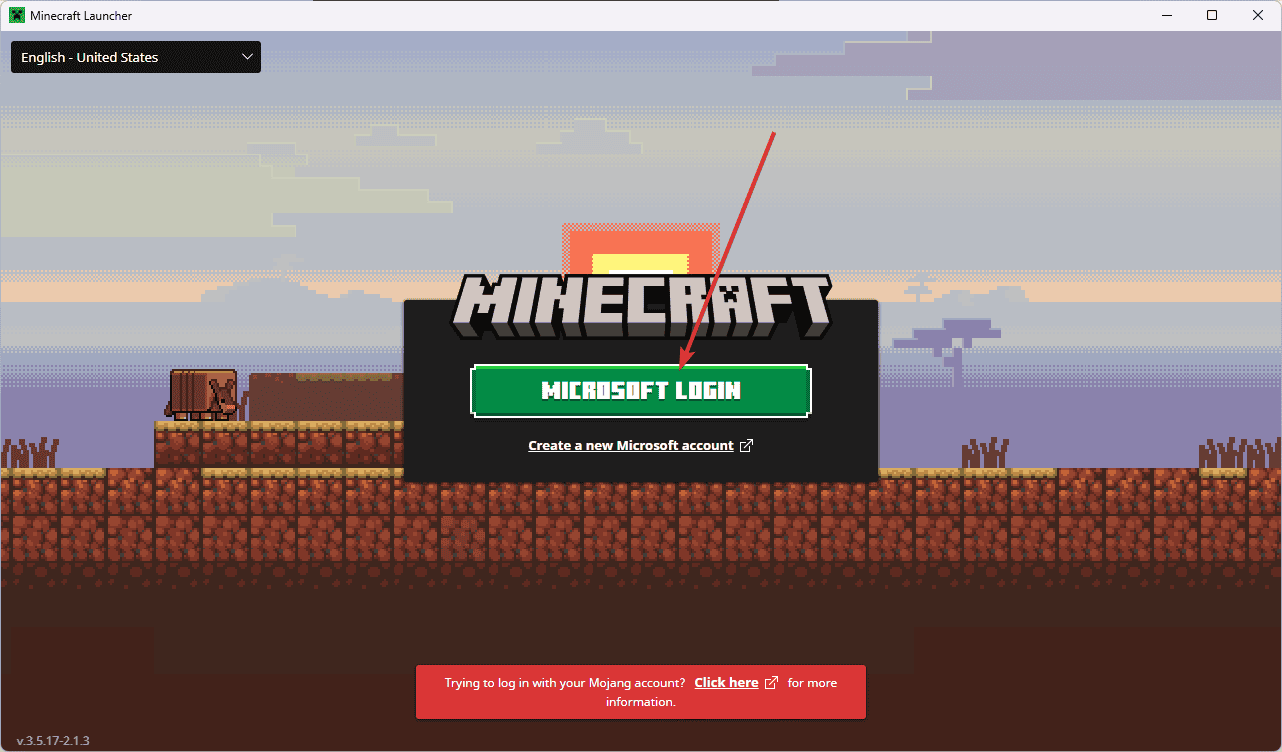
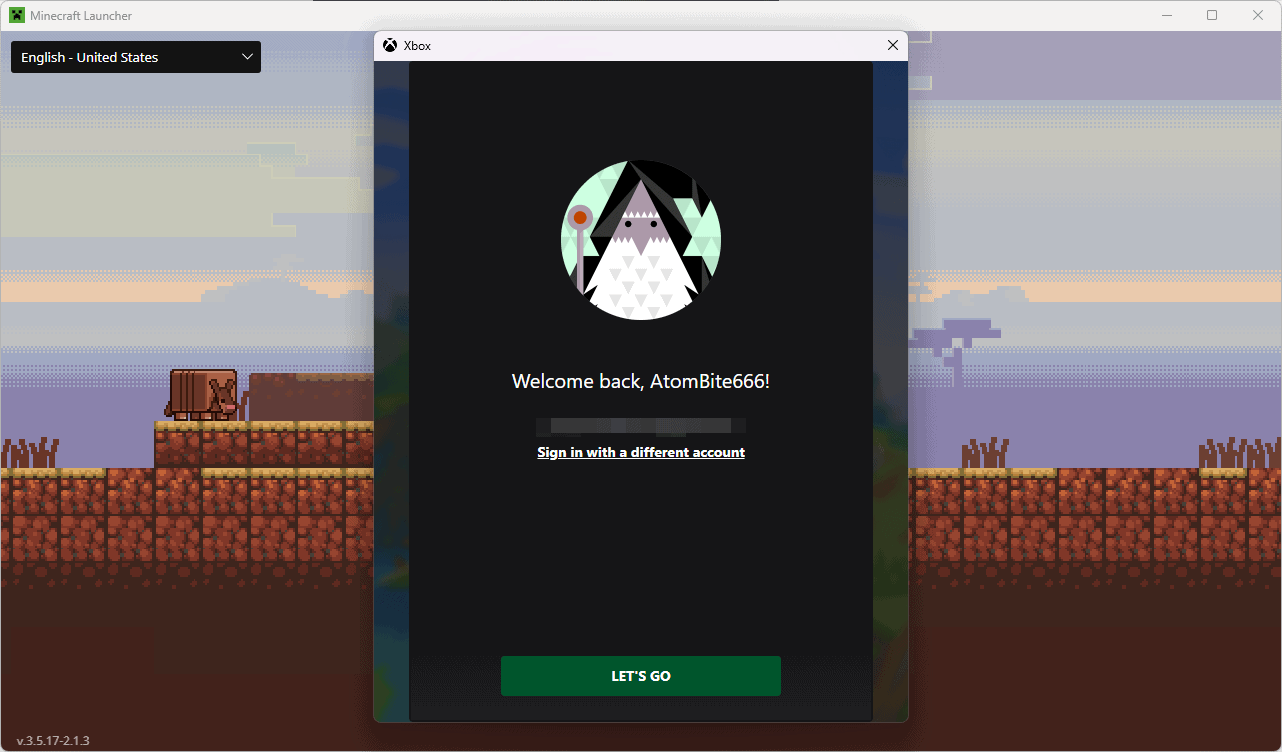
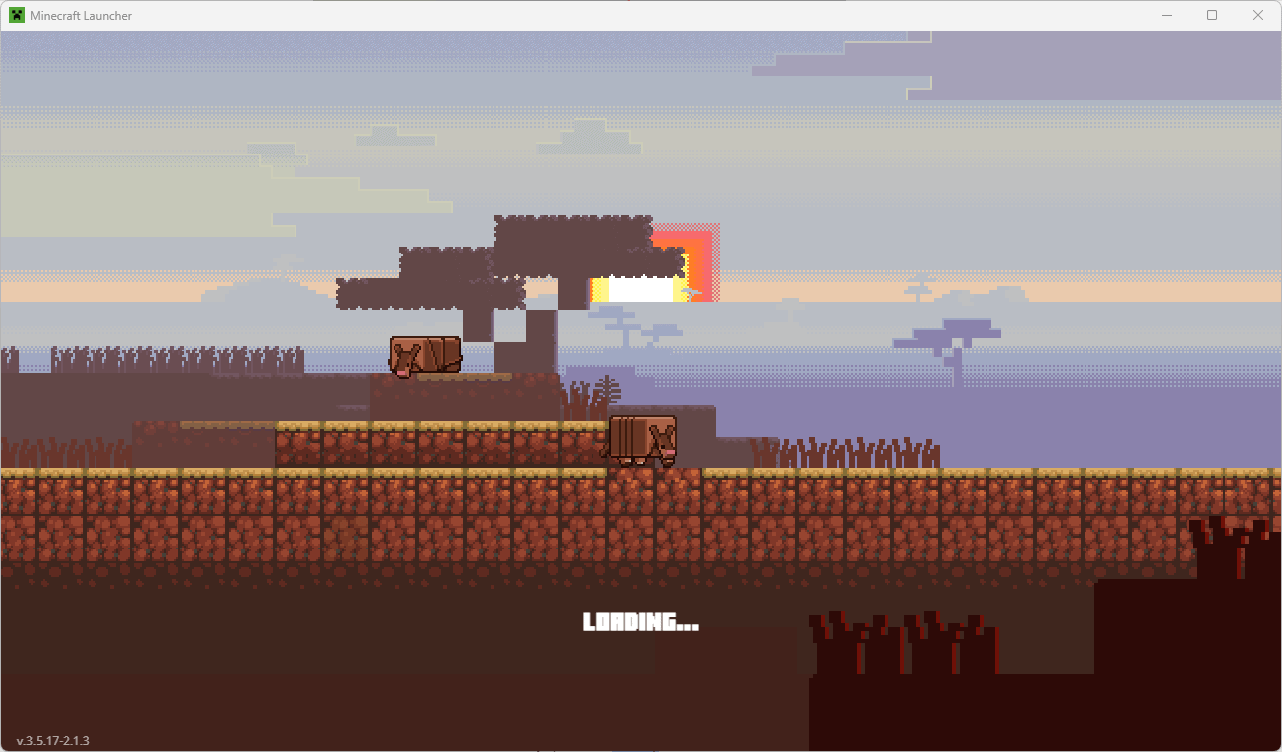
2.日付と時刻を自動的に設定します
Microsoft の認証サーバーは、正確なシステム時刻に基づいてログインを検証します。ほんの数分の違いでも認証エラーが発生し、アカウントにアクセスできなくなる可能性があります。
- [スタート] を右クリックし、リストから選択して、デバイスの 設定 を開きます。

- 時間と言語 セクションに移動します。ここで、時間関連のすべての設定が管理されます。

- 日付と時刻をクリックし、時刻を自動的に設定オプションがオフになっている場合は有効にします。
 また、
また、 - タイムゾーンを自動的に設定するを有効にして、適切な地域設定を確保します。
 下にスクロールして、
下にスクロールして、 - 今すぐ同期 ボタンをクリックして、タイム サーバーによる即時の時刻更新を強制します。

- もう一度 Minecraft を実行してみてください。問題が解決しない場合は、次の解決策に進みます。
システムを完全に再起動すると、一時ファイルがクリアされ、ネットワーク接続がリセットされ、適切な Microsoft サービス接続を妨げる認証の問題が解決されます。
- 可能であれば進行中のゲームの進行状況を保存し、タスク マネージャー (Ctrl Shift ESC) を使用したバックグラウンド プロセスも含めて Minecraft を完全に閉じます。

-
スタート メニューをクリックし、電源 オプションを選択し、再起動 を選択します。

-
デバイスが完全に再起動するまで待ちます。次に進む前に、Minecraft を再起動し、サインインを試みます。

-
認証プロセスが完了するまで待ちます。

4. Minecraft を管理者として実行します
管理者権限は、Microsoft サービスとの適切な通信をブロックする権限関連の認証の問題を解決できます。
- タスクバーの検索ボックスをクリックし、「Minecraft」と入力します。
- リストでソフトウェアを見つけて、管理者としてこのプログラムを実行しますをクリックします。

-
表示される可能性のある UAC ポップアップを受け入れて、ソフトウェアがロードされるまで待ちます。

-
お気に入りのバージョンの Minecraft を再起動してみてください。

5. Minecraft と Windows を更新します
古いソフトウェアは認証の問題を引き起こすことがよくあります。すべてを最新の状態に保つことで、Microsoft サービスとの互換性が確保されます。
- デバイスで Microsoft ストア を開き、ストアの検索バーで Minecraft を検索し、更新します。

- スタート ボタンを右クリックし、設定を選択し、更新とセキュリティを選択します。

-
アップデートを確認をクリックしてシステム パッチを見つけ、利用可能なアップデートをすべてダウンロードしてインストールします。
 アップデートが完了したら
アップデートが完了したら -
システムを再起動し、Minecraft を起動して認証プロセスをテストします。

さらに詳しく調べて、デバイスに最新のドライバーが利用可能であることを 100% 確認したい場合は、PC Helpsoft Driver Update などの特殊なツールをチェックすることもできます。


これで、「Microsoft サービスへの認証が必要です」を修正して、Minecraft のプレイに戻る方法がわかりました。多くの場合、これにより問題がすぐに解決されるため、サインアウトしてから再度サインインすることから始めます。サーバーが停止した場合は、Microsoft がサービスを復旧するまで待つ必要があります。
これらの解決策は最も単純なものから最も複雑なものへと並べられているため、必ず順番に試してください。多くのプレイヤーは最初のいくつかの方法で認証の問題を解決しますが、より頑固な問題では複数の解決策を試す必要がある場合があります。
認証の問題の解決に役立ったものはどれですか?以下のコメント欄でお知らせください!
以上がMicrosoft サービスへの認証が必要です: Minecraft エラー修正の詳細内容です。詳細については、PHP 中国語 Web サイトの他の関連記事を参照してください。

ホットAIツール

Undresser.AI Undress
リアルなヌード写真を作成する AI 搭載アプリ

AI Clothes Remover
写真から衣服を削除するオンライン AI ツール。

Undress AI Tool
脱衣画像を無料で

Clothoff.io
AI衣類リムーバー

Video Face Swap
完全無料の AI 顔交換ツールを使用して、あらゆるビデオの顔を簡単に交換できます。

人気の記事

ホットツール

メモ帳++7.3.1
使いやすく無料のコードエディター

SublimeText3 中国語版
中国語版、とても使いやすい

ゼンドスタジオ 13.0.1
強力な PHP 統合開発環境

ドリームウィーバー CS6
ビジュアル Web 開発ツール

SublimeText3 Mac版
神レベルのコード編集ソフト(SublimeText3)

ホットトピック
 1655
1655
 14
14
 1413
1413
 52
52
 1306
1306
 25
25
 1252
1252
 29
29
 1226
1226
 24
24
 Windows KB5054979更新情報の更新コンテンツリスト
Apr 15, 2025 pm 05:36 PM
Windows KB5054979更新情報の更新コンテンツリスト
Apr 15, 2025 pm 05:36 PM
KB5054979は、Windows 11バージョン24H2のために、2025年3月27日にリリースされた累積セキュリティアップデートです。 .NETフレームワークバージョン3.5および4.8.1をターゲットにし、セキュリティと全体的な安定性を高めます。特に、更新はファイルと直接の問題に対処します
 Nanoleafは、技術の充電方法を変更したいと考えています
Apr 17, 2025 am 01:03 AM
Nanoleafは、技術の充電方法を変更したいと考えています
Apr 17, 2025 am 01:03 AM
Nanoleafのペグボードデスクドック:スタイリッシュで機能的なデスクオーガナイザー 同じ古い充電セットアップにうんざりしていませんか? Nanoleafの新しいPegboard Desk Dockは、スタイリッシュで機能的な代替品を提供しています。 この多機能デスクアクセサリーは、32のフルカラーRGBを誇っています
 Dell Ultrasharp 4K Thunderbolt Hub Monitor(U2725QE)レビュー:最高のLCDモニターI' VEテスト
Apr 06, 2025 am 02:05 AM
Dell Ultrasharp 4K Thunderbolt Hub Monitor(U2725QE)レビュー:最高のLCDモニターI' VEテスト
Apr 06, 2025 am 02:05 AM
DellのUltrasharp 4K Thunderbolt Hubモニター(U2725QE):OLEDに匹敵するLCD 何年もの間、私はOLEDモニターを切望してきました。 しかし、Dellの新しいUltrasharp 4K Thunderbolt Hubモニター(U2725QE)は私の考えを変え、その印象で期待を上回りました
 Windows11をBluetoothオーディオレシーバーとして使用する方法
Apr 15, 2025 am 03:01 AM
Windows11をBluetoothオーディオレシーバーとして使用する方法
Apr 15, 2025 am 03:01 AM
Windows 11 PCをBluetoothスピーカーに変え、お気に入りの音楽をお使いのお気に入りの音楽をお楽しみください!このガイドは、iPhoneまたはAndroidデバイスをコンピューターに簡単に接続してオーディオ再生を示します。 ステップ1:Bluetoothデバイスをペアリングします まず、PA
 Alienware 27 4K QD-OLED(AW2725Q)レビュー:ピクセル密度の新しい標準
Apr 08, 2025 am 06:04 AM
Alienware 27 4K QD-OLED(AW2725Q)レビュー:ピクセル密度の新しい標準
Apr 08, 2025 am 06:04 AM
エイリアンウェア27 4K QD-OLED(AW2725Q):見事な高密度ディスプレイ 27インチモニターの899.99ドルの値札は急勾配に見えるかもしれませんが、Alienware AW2725Qの例外的なピクセル密度は、ゲームとすべての両方に変革的な体験を提供します
 Asus' Rog Zephyrus G14 OLEDゲームラップトップは300ドルです
Apr 16, 2025 am 03:01 AM
Asus' Rog Zephyrus G14 OLEDゲームラップトップは300ドルです
Apr 16, 2025 am 03:01 AM
Asus Rog Zephyrus G14 Esportsラップトップ特別オファー! Asus Rog Zephyrus G14 Esportsラップトップを今すぐ購入して、300ドルのオファーをお楽しみください!元の価格は1999ドル、現在の価格はわずか1699ドルです!いつでもどこでも没入型ゲーム体験をお楽しみください。または、信頼できるポータブルワークステーションとして使用してください。 Best Buyは現在、この2024年14インチのAsus Rog Zephyrus G14 E-Sportsラップトップでオファーを提供しています。その強力な構成とパフォーマンスは印象的です。 このASUS ROG Zephyrus G14 E-Sportsラップトップはベストバイで16かかります
 これらは有料のWindowsアプリのための私の無料の代替品です
Apr 04, 2025 am 03:42 AM
これらは有料のWindowsアプリのための私の無料の代替品です
Apr 04, 2025 am 03:42 AM
多くの無料アプリは、有料のカウンターパートに匹敵します。 このリストには、人気のある有料ソフトウェアの優れた無料のWindowsの代替品が紹介されています。 有料のオプションが重要で欠落している機能を提供しない限り、フリーソフトウェアを使用することを固く信じています。 これら
 使用する必要がある5つの隠されたWindows機能
Apr 16, 2025 am 12:57 AM
使用する必要がある5つの隠されたWindows機能
Apr 16, 2025 am 12:57 AM
よりスムーズな体験のために、隠されたWindows機能のロックを解除してください! コンピューティングエクスペリエンスを大幅に向上させることができる驚くほど便利なWindows機能を発見してください。ベテランのWindowsユーザーでさえ、ここでいくつかの新しいトリックを見つけるかもしれません。 ダイナミックロック:自動
















